Clàr-innse
Is dòcha nach bi cuid agaibh comhfhurtail leis an inneal 3D. Na gabh dragh, lorgaidh tu dòigh eile air teacsa 3D a chruthachadh gun a bhith a’ cleachdadh na h-innealan 3D. Chanadh mòran de dhealbhadairean grafaigeach (mi fhìn nam measg an toiseach) nach e dealbhadh 3D an rud a th’ againn.
Uill, faodaidh e a bhith gu math dùbhlanach a’ bhuaidh foirfe fhaighinn oir faodaidh e fàs toinnte agus bheir e beagan cleachdaidh. Ach chan eil e do-dhèanta agus tha mi a’ gealltainn gun dèan mi e nas fhasa na tha thu a’ smaoineachadh.
San oideachadh seo, seallaidh mi dhut eisimpleir shìmplidh air mar a nì thu buaidh teacsa 3D ann an Adobe Illustrator a’ cleachdadh an inneal 3D bho Illustrator Effect agus an Inneal Measgachaidh. A rèir na buaidh a tha thu airson a dhèanamh, faodaidh e a bhith cho furasta ri dìreach ceithir ceumannan.
A-nis faodaidh tu aon dòigh a thaghadh (no feuch an dà chuid) gus teacsa 3D a dhèanamh ann an Adobe Illustrator.
Modh 1: Inneal 3D
Na biodh eagal ort ron 3D inneal. Tha fios agam gum faod e a bhith dùbhlanach ach tha e gu math furasta leis gu bheil a’ mhòr-chuid de bhuaidhean ro-shuidhichte.
Ma tha thu a’ cleachdadh an tionndadh as ùire de Illustrator CC, chì thu gu bheil a’ bhuaidh 3D air a dhèanamh nas sìmplidhe. Chan eil agad ach a bhith ag atharrachadh an ìre buaidh a tha thu airson a chuir an sàs ann an teacsa. Thoir sùil air a’ cheum gu h-ìosal gus faicinn mar a tha e ag obair.
Ceum 1: Cuir teacsa ris an sgrìobhainn Illustrator agad agus cruthaich dealbh teacsa. Is e an dòigh as luaithe air teacsa a mhìneachadh a bhith a’ cleachdadh ath-ghoirid a’ mheur-chlàir Command + Shift + O .
An aire: a h-uile glacadh-sgrìn otha an oideachadh seo air a thoirt bho dhreach Adobe Illustrator CC 2022 Mac. Faodaidh Windows no dreachan eile coimhead eadar-dhealaichte. Bidh luchd-cleachdaidh Windows ag atharrachadh an iuchair Command gu Ctrl . <1 
Gliocas: 'S urrainn dhut beagan lethbhreacan a dhèanamh dhen teacsa air eagal 's nach toil leat an toradh oir aon uair 's gun do mhìnich thu an teacsa, chan urrainn dhut an cruth-clò atharrachadh.
Ceum 2: Dèan co-dhùnadh dè an dath a tha thu a’ dol a chleachdadh airson an teacsa 3D agad. Is e an adhbhar a bhithinn a’ taghadh dath an toiseach gu bheil e gu bhith a’ sealltainn dhut (ann an Ro-shealladh) cò ris a bhios an teacsa agad coltach fhad ‘s a bhios tu ag obair air.
Mar eisimpleir, thagh mi na dathan/ caiseadan seo airson mo theacsa, sgàile agus cùl-raon.

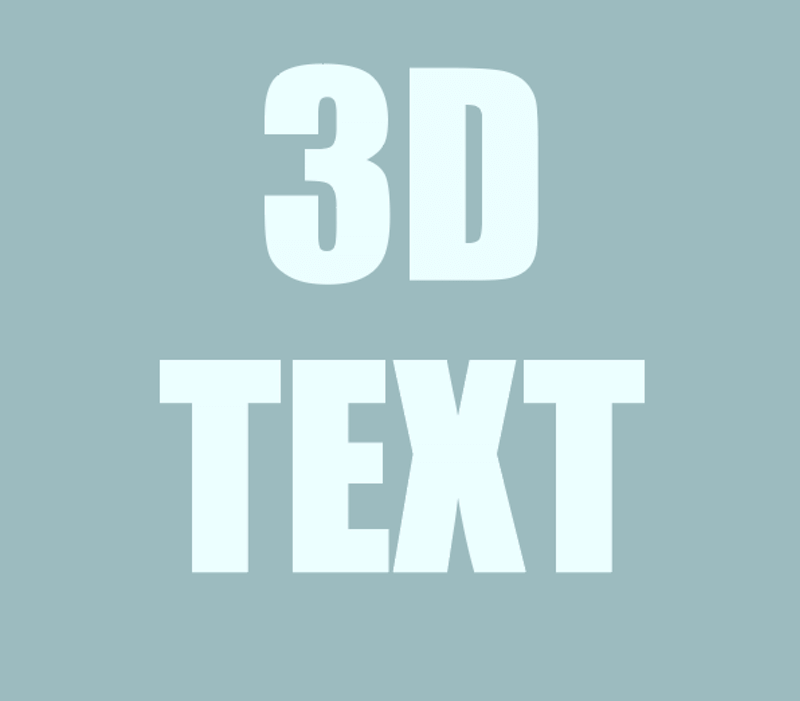
Gliocas: Mar as trice tha a’ bhuaidh a’ nochdadh nas fheàrr le dath teacsa nas aotroime agus dath cùl-raoin nas dorcha. Ma tha e doirbh dhut co-dhùnadh a dhèanamh air dathan, faodaidh tu an Inneal Eyedropper a chleachdadh gus dathan a shampall bho ìomhaigh as toil leat, no faodaidh tu am pannal Color Guide a chleachdadh mar iomradh.
Ceum 3: Tagh an teacsa, rach dhan chlàr os an cionn, tagh Buaidh > 3D agus Stuthan agus tagh a Buaidh 3d a. Is e am fear as cumanta Extrude & Bevel , mar sin tòisichidh sinn às an sin.

Nuair a thaghas tu buaidh, nochdaidh am pannal 3D agus Stuth agus sin far am bi thu ag obair air a’ bhuaidh teacsa 3D agad. Mothaichidh tu cuideachd gu bheil an teacsa agad ag atharrachadh mar a dh’ atharraicheas tu na roghainnean.

Mar a chì thu,tha thu air teacsa 3D a chruthachadh mu thràth. Thuirt mi riut nach eil e cho cruaidh sa tha thu a’ smaoineachadh. Ach rachamaid nas doimhne na sin.
Ceum 4: Atharraich na roghainnean air a’ phannal 3D agus stuth. Tha tòrr ann as urrainn dhut a dhèanamh gus diofar bhuaidhean 3D a chruthachadh. An toiseach, tagh seòrsa 3D. Mar eisimpleir, ma thaghas tu Extrude , faodaidh tu tòiseachadh le bhith ag atharrachadh an doimhneachd.
Ma ghluaiseas tu an sleamhnachan Doimhneachd air an taobh cheart, bidh a’ bhuaidh a’ fàs nas drùidhtiche le sìneadh fada. Air an làimh eile, ma ghluaiseas tu e chun chlì, bidh buaidh an teacsa gu bhith nas còmhnairde.

Faodaidh tu cuideachd bevel a chuir ris gus a’ bhuaidh a dhèanamh “fancier”.

Mar eisimpleir, seo cò ris a bhios e coltach ma tha feum agad air Round Outline . Faodaidh tu a dhian atharrachadh a rèir sin.

An uairsin tha na roghainnean Rotation agad. Faodaidh tu ceàrn a thaghadh bho na roghainnean ro-shuidhichte no atharrachadh le làimh le bhith a’ gluasad nan sleamhnagan.


Mar a chì sibh, tha coltas caran dòrainneach air an teacsa, agus mar sin 's urrainn dhut beagan solais a chur ris.

Faodaidh tu taghadh cò às a tha an solas a’ tighinn, dath an t-solais, agus atharraich a dhian, ceàrnan, msaa.
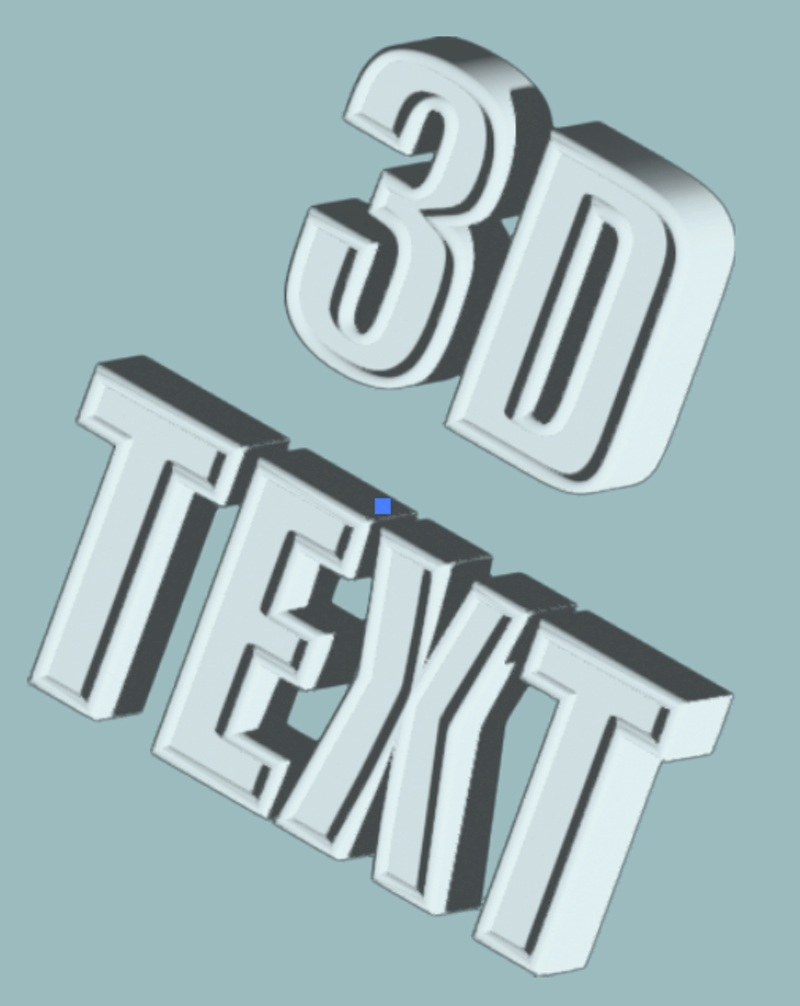
Tha mi a’ smaoineachadh gu bheil e a’ coimhead math gu leòr a-nis. Gu math àbhaisteach. Ma tha thu ag iarraidh mìneachadh mionaideach mu bhith a’ dèanamh nithean/teacs 3D, ’s dòcha gum biodh tu airson na diofar roghainnean anns gach suidheachadh a rannsachadh agus fheuchainn.
Ma tha thu airson rudeigin a chruthachadh a-mach às a’ bhogsa. Thoir sùil air Modh 2 gu h-ìosal.
Dòigh 2:Inneal Co-mheasgachaidh
Tha an t-Inneal Co-mheasgachaidh cuideachd math airson buaidhean teacsa 3D a chruthachadh. Mar eisimpleir, faodaidh tu rudeigin mar seo a dhèanamh.

No rudeigin mar seo.

Nì sinn rudeigin a-mach às a’ bhogsa an seo, agus mar sin tha mi a’ dol a shealltainn dhut mar a chruthaicheas tu an dàrna buaidh. An àird, feumaidh tu an teacsa a tharraing a-mach an àite an teacsa a thaipeadh a-mach a chionn 's nach obraich an dòigh seo ach le stròcan.
Ceum 1: Cleachd an inneal peann, peansail no bruisean an teacsa a tharraing. Bidh am pròiseas seo tòrr nas fhasa le clàr grafaigeach, mura h-eil fear agad, faodaidh tu cuideachd an teacsa a thaipeadh leis a’ chruth-clò as fheàrr leat agus an inneal peann a chleachdadh gus a lorg.
Mar eisimpleir, bidh mi a’ cleachdadh an inneal bhruis airson an teacsa “hello” a tharraing.

Ceum 2: Cleachd an Inneal Ellipse (L) gus cearcall foirfe a dhèanamh, lìon e le dath caisead a thogras tu agus dùblaich an cearcall .

Ceum 3: Tagh an dà chearcall agus tagh an Inneal measgachadh (W) bhon bhàr-inneal.

Cliog air an dà chearcall agus bidh iad a’ measgachadh mar seo.

Mar a chì thu, chan eil an eadar-ghluasad glè rèidh ach faodaidh tu sin a chàradh bho Roghainnean measgachadh bhon phannal Gnìomhan Luath.

Mura faic thu an sin e, lorgaidh tu e bhon chlàr os an cionn Object > Measgaich > Roghainnean Cumaisc . Cliog air an roghainn sin agus nochdaidh an uinneag seo.

Atharraich am beàrn gu Ceumannan Sònraichte agus àrdaich anàireamh de cheumannan, mar as àirde a bhios e nas socair. Mar eisimpleir, chuir mi 1000 agus mar a chì thu, tha na h-eadar-ghluasadan gu math rèidh.
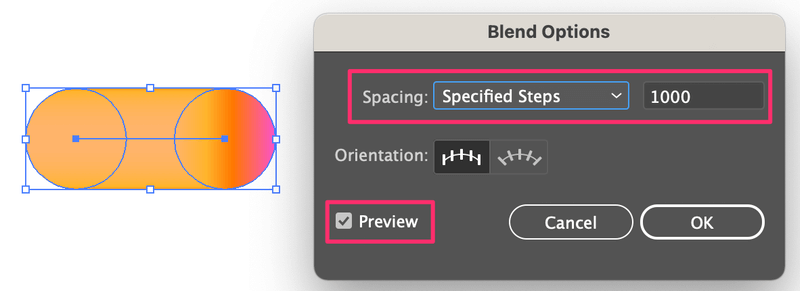
Ceum 4: Tagh an dà chuid an teacsa a chruthaich thu agus an cumadh co-mheasgaichte seo, rach dhan chlàr os cionn agus tagh Rud > Measgaich > Cuir an Spine na àite .

Siud thu! Tha thu dìreach air buaidh teacsa 3D sgoinneil a chruthachadh!

Nòta: Mura h-eil do shlighe ceangailte, feumaidh tu an ceum ath-chòmhnaidh a dhèanamh airson gach slighe fa leth, mar sin dèan cinnteach gun dèan thu leth-bhreacan gu leòr de na cumaidhean caisead coimeasgaichte.
A’ cuairteachadh
Faic? Chan eil e cho doirbh ann an Adobe Illustrator buaidh 3D a dhèanamh co-dhiù a thaghas tu a dhèanamh leis an inneal 3D no às aonais.
Gu fìrinneach, airson buaidh teacsa 3D àbhaisteach, tha cleachdadh an inneal 3D eadhon nas fhasa leis nach fheum thu dad a tharraing, dìreach cuir a-mach an teacsa. Ach, is toil leam an dòigh inneal measgachadh oir tha a’ bhuaidh nas spòrsail.

